手机怎么用蓝牙键盘
更新时间:2024-01-23 08:33:19来源:元达游戏浏览量:
在如今的移动互联时代,手机已经成为我们生活中必不可少的工具之一,尽管手机的触屏功能已经相当强大和便捷,但在某些场合下,我们仍然更倾向于使用物理键盘来提高输入效率和舒适度。而蓝牙键盘作为一种外部辅助设备,成为了许多人选择的理想之选。对于安卓手机用户来说,如何连接外部蓝牙键盘呢?接下来让我们一起来探索一下吧。
安卓手机如何连接外部蓝牙键盘
具体步骤:
1.找到蓝牙键盘的开关,将它拨动到on。
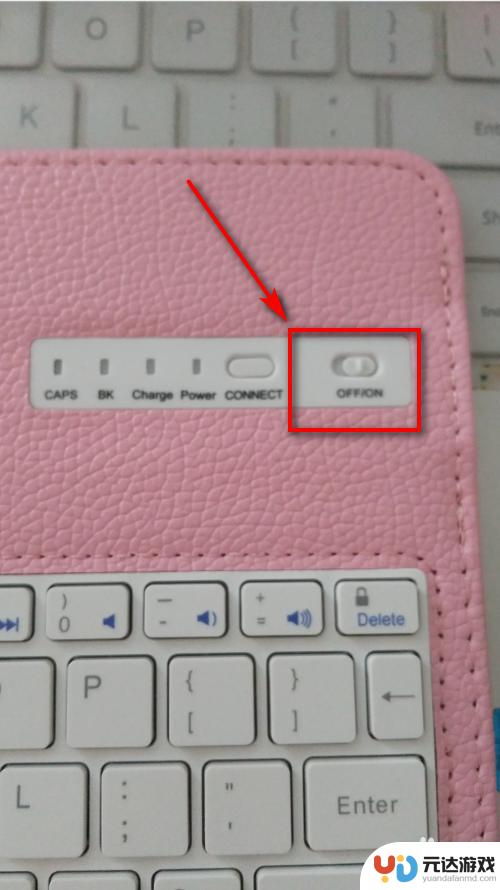
2.点击开关旁边的connect按钮,打开键盘蓝牙。

3.打开手机,点击设置图标。
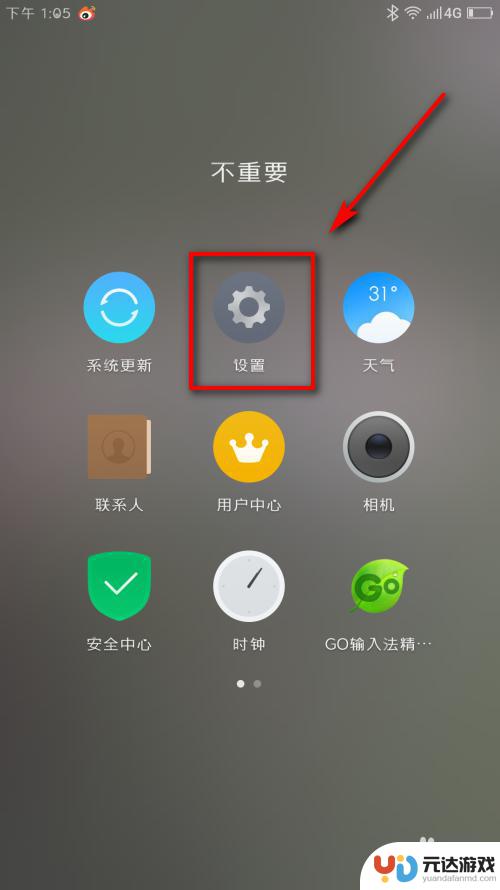
4.界面切换,点击第3个蓝牙。
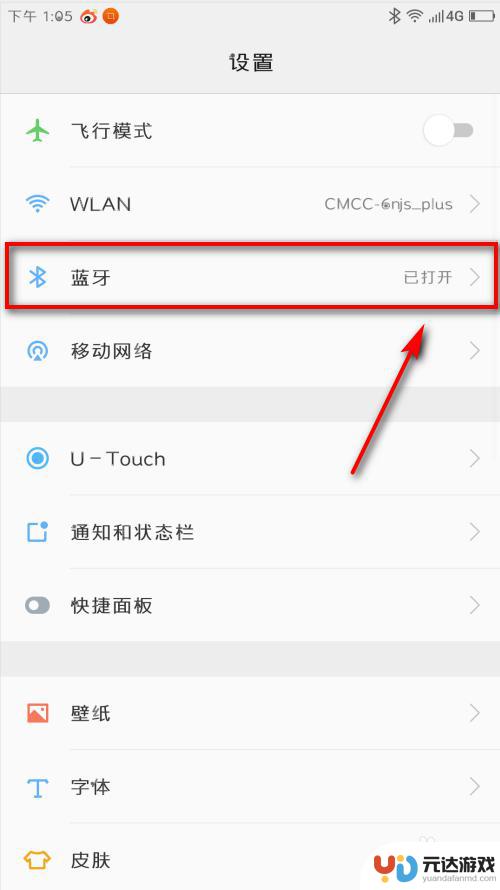
5.点击上方的按钮,将蓝牙打开。点击下方手动搜索。
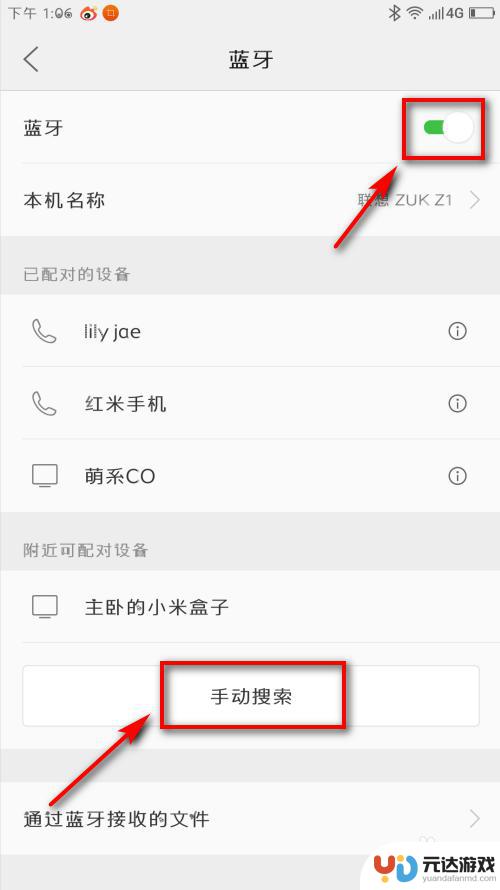
6.在下方可配对的设备里,找到蓝牙键盘。直接点击。
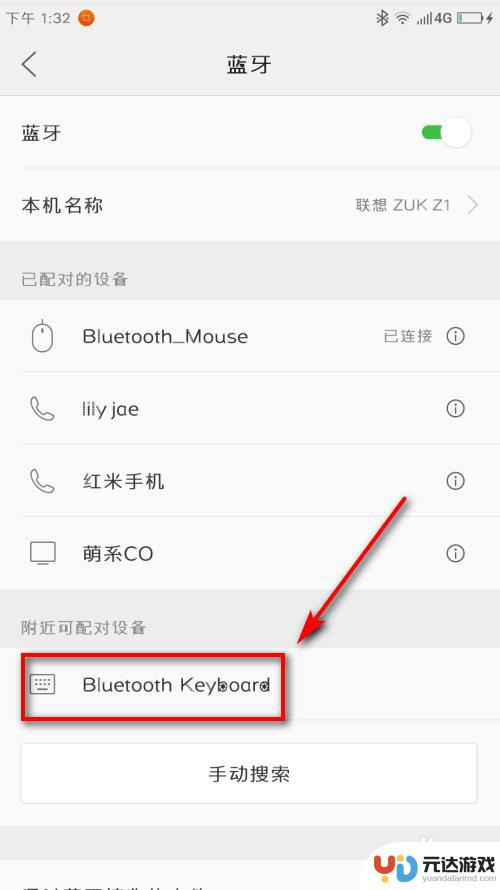
7.系统跳转出现配对码。
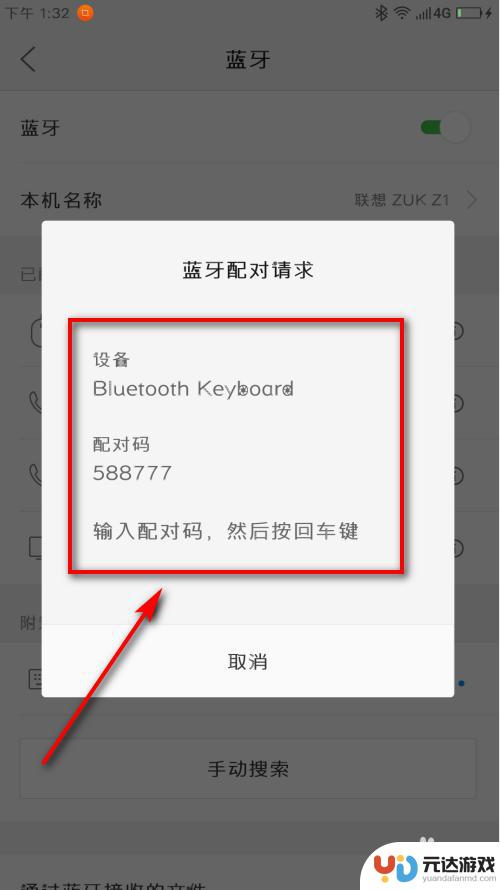
8.键盘上输入正确的配对码,按下enter键。
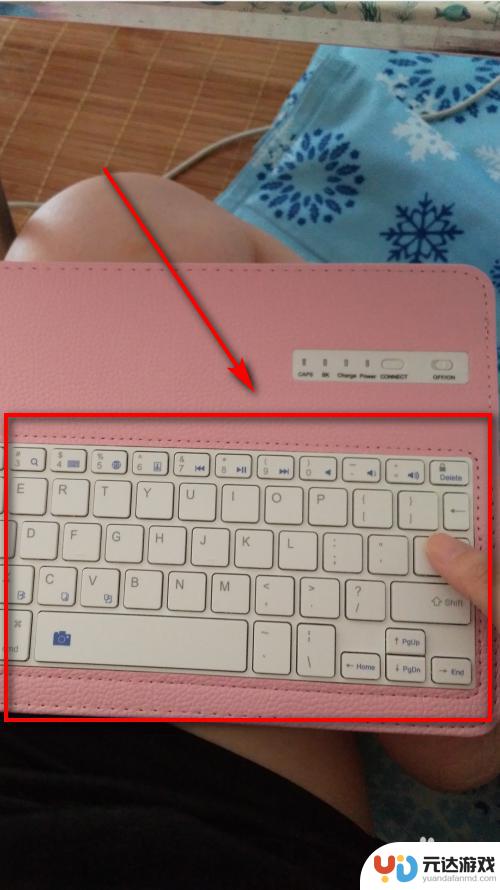
9.手机界面跳转,提示蓝牙键盘连接成功。
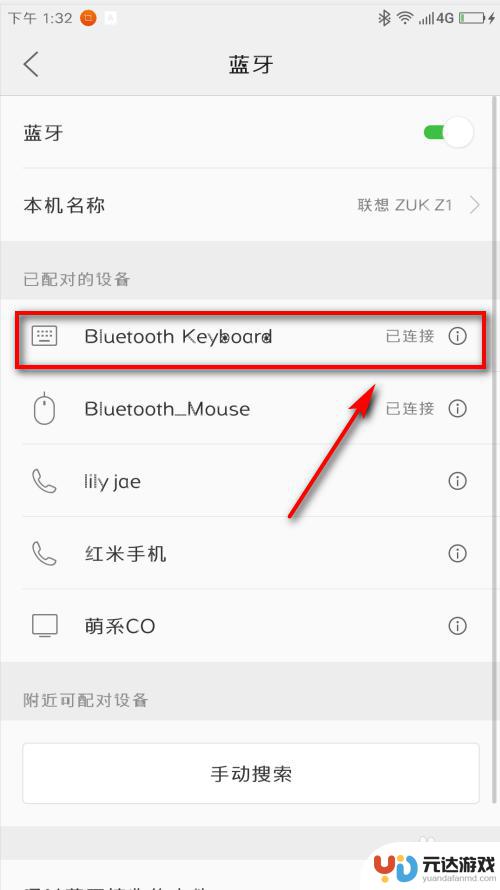
以上就是如何使用蓝牙键盘的全部内容,如果您需要的话,可以按照以上步骤进行操作,希望对大家有所帮助。
- 上一篇: 手机怎么感知外界光线
- 下一篇: 苹果手机如何通知声音大小
热门教程
猜您喜欢
最新手机软件
- 1
- 2
- 3
- 4
- 5
- 6
- 7
- 8
- 9
- 10















